这篇文章主要介绍如何将硬盘mbr分区改成gpt分区,文中介绍的非常详细,具有一定的参考价值,感兴趣的小伙伴们一定要看完!
把硬盘mbr分区改成gpt分区的方法:首先点击运行,输入cmd;然后输入命令【diskpart】后回车,并输入命令【list disk】查看磁盘列表;最后输入命令【convert gpt】将选中磁盘进行转换成gpt。
把硬盘mbr分区改成gpt分区的方法:
1、点击电脑右下角的Windows菜单,选择运行。
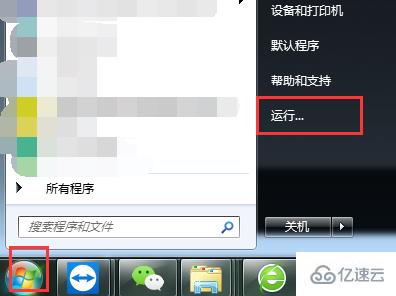
2、输入命令“cmd”。
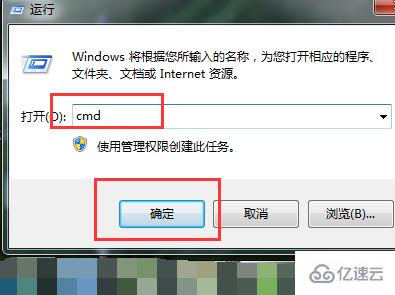
3、在cmd程序中输入命令“diskpart”,进入到磁盘管理的命令中,输入完成后按下回车键确定。
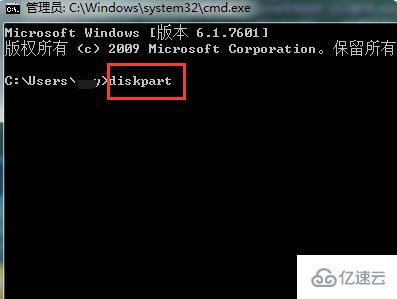
4、输入命令“list disk”,可以看到电脑的磁盘列表。
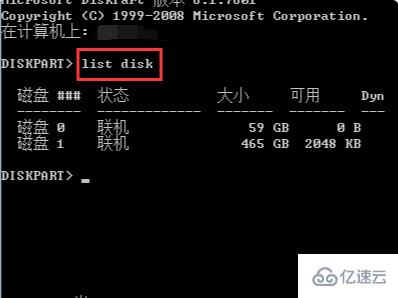
5、输入命令“select disk=0”,选择列表中的磁盘0,如是修改磁盘1则输入“select disk=1”。

6、输入命令“convert gpt”就能将选中磁盘进行转换成gpt。
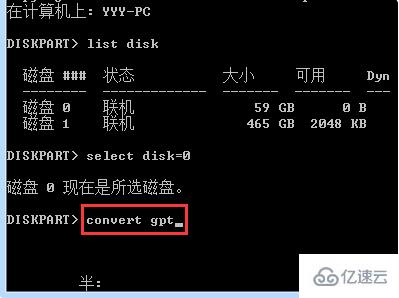
以上是“如何将硬盘mbr分区改成gpt分区”这篇文章的所有内容,感谢各位的阅读!希望分享的内容对大家有帮助,更多相关知识,欢迎关注亿速云行业资讯频道!
免责声明:本站发布的内容(图片、视频和文字)以原创、转载和分享为主,文章观点不代表本网站立场,如果涉及侵权请联系站长邮箱:is@yisu.com进行举报,并提供相关证据,一经查实,将立刻删除涉嫌侵权内容。